

L'application Google Camera est l'une de mes applications préférées. Il n'y a rien de tel pour iOS, Cela dit, il a encore des limites et les développeurs Android savent comment les réparer. Google Camera + HDR est une version transférée de l'application Google Camera qui permet d'accéder à HDR sur des appareils autres que Google. C'est un joli petit port qui vient d'ajouter la possibilité de prendre des photos RAW sur les téléphones Android.
Téléchargez Google Camera + HDR de XDA Developers. Ils ont une belle description détaillée de cette application. Il y a deux versions de celui-ci; un pour les périphériques Snapdragon 820/821 et un pour les périphériques non-Snapdragon. Télécharger le bon et le charger latéralement sur votre téléphone Android. Vous n'avez pas besoin d'un appareil rooté pour utiliser cette application. Il s'agit d'une application tierce qui n'est pas disponible sur le Google Play Store, utilisez-la donc à vos risques et périls. Si vous êtes inquiet à propos de cette application, sachez que la communauté XDA a entièrement confiance en elle.
Installez l'application et ouvrez-la. Appuyez sur l'icône du hamburger en haut à gauche et dans le tiroir de navigation, sélectionnez Paramètres. Sur l'écran Paramètres, faites défiler la section Photos et appuyez sur Expérimental.
Sur l'écran Expérimental, activez HDR + RAW + JPEG. Ensuite, redémarrez votre téléphone. Ne sautez pas cette étape.

C'est à peu près tout. Une fois votre téléphone redémarré, ouvrez l'application et prenez une photo. Vous verrez le traitement HDR dans la nuance de notification. Autoriser l'application à terminer le traitement. Ouvrez l'application Photos et vous verrez que chaque photo est enregistrée deux fois. L'un est au format JPEG et l'autre au format DNG. Le fichier DNG est l'image RAW.

Comment mettre en ligne sur Instagram
Instagram a lancé une fonction de diffusion en direct il y a quelque temps. La société l'a déployée par étapes aux utilisateurs du monde entier. Certains utilisateurs ont eu la fonctionnalité plus tôt que d'autres et le déploiement est toujours en cours. La fonctionnalité est un clone de Periscope mais contrairement à Periscope, votre diffusion peut être visionnée tant que vous êtes en direct sur Instagram.
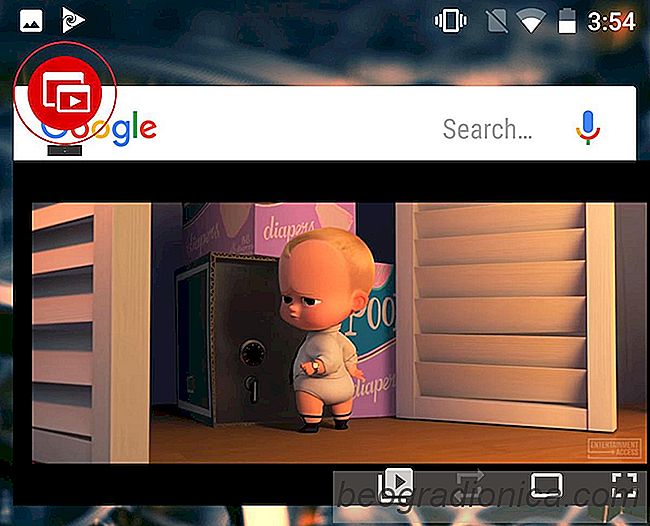
Comment obtenir le mode PIP de YouTube sur Android 7 ou ci-dessous
Android O a une nouvelle fonctionnalité PIP. Il est censé fonctionner en ce moment sur la version bêta d'Android O, mais ce n'est pas le cas. C'est aussi une fonctionnalité expérimentale dans le System UI Tuner, donc il peut ou ne peut pas atteindre la version stable. Le PIP n'est pas un concept nouveau ou nouveau.